
Dobivanje uputa u Kartama na Macu
Možete dobiti upute za vožnju, hodanje, putovanje javnim prijevozom ili bicikliranje. Tijekom vožnje možete dodati više stanica na rutu.
Napomena: Nisu sve značajke dostupne u svim državama ili regijama. Pogledajte web stranicu Dostupnost značajki za macOS.
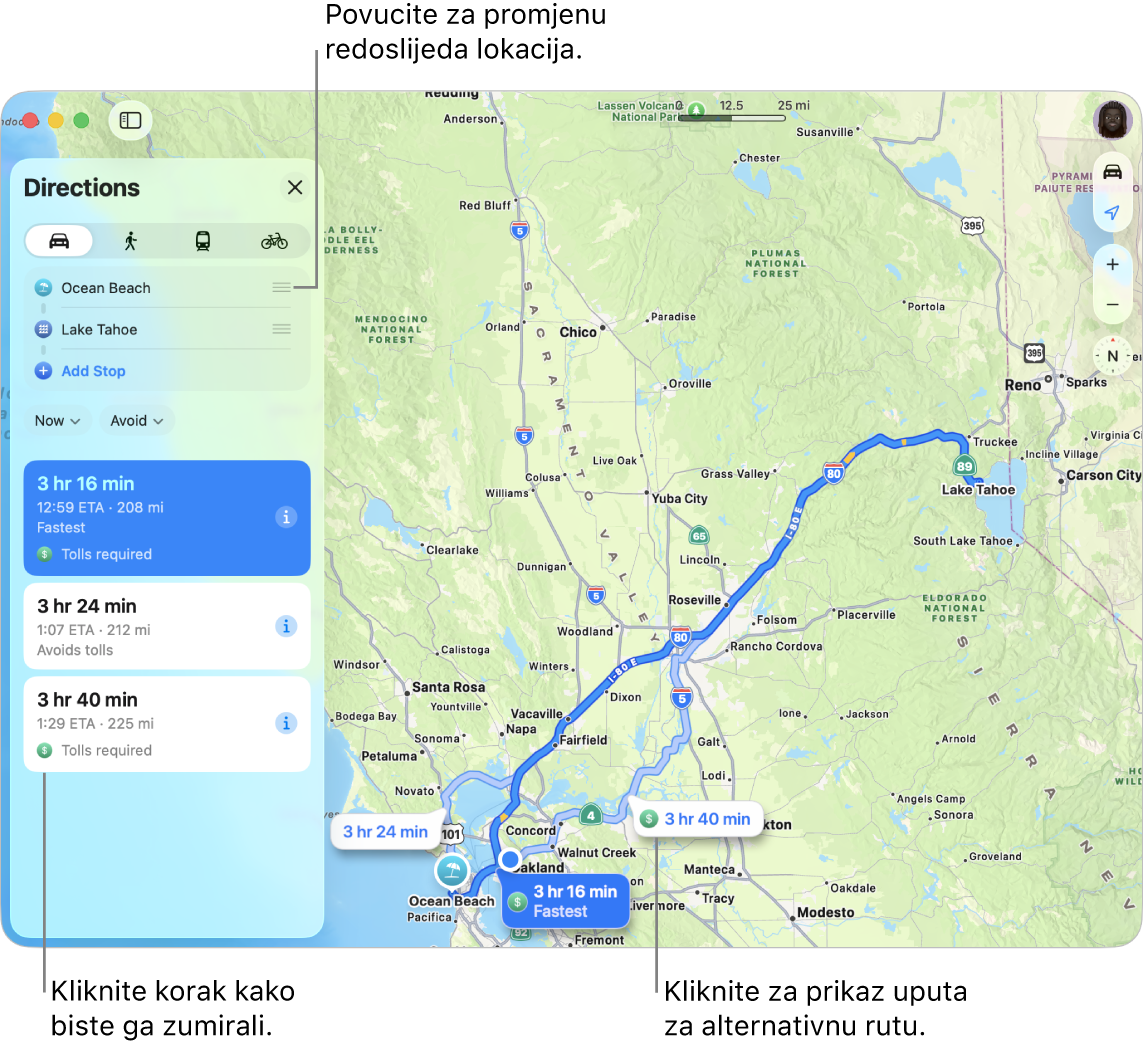
Preuzimanje uputa
Idite u aplikaciju Karte
 na Macu.
na Macu.Kliknite na odredište, poput obilježja ili igle na karti, zatim kliknite
 . Tipka se može prikazati s vašom vrstom putovanja i procijenjenim vremenom putovanja pri vrhu kartice.
. Tipka se može prikazati s vašom vrstom putovanja i procijenjenim vremenom putovanja pri vrhu kartice.Ako se prikazuje trenutno mjesto na kojem se nalazite, aplikacija Karte koristi to mjesto kao mjesto polaska, ali možete unijeti i neko drugo mjesto. Također možete povući
 pored lokacije za zamjenu početne i završne lokacije.
pored lokacije za zamjenu početne i završne lokacije.Kliknite tipku Vožnja
 , Hodanje
, Hodanje  , Javni prijevoz
, Javni prijevoz  ili Bicikliranje
ili Bicikliranje  .
.Za podešavanje učinite nešto od sljedećeg:
Izbjegnite cestarine ili autoceste: Kliknite
 , kliknite Izbjegavaj, zatim odaberite svoje preferencije.
, kliknite Izbjegavaj, zatim odaberite svoje preferencije.Izbjegnite brda, prometne ceste i stepenice: Kliknite
 ili
ili  , kliknite Izbjegni, zatim odaberite svoje preferencije.
, kliknite Izbjegni, zatim odaberite svoje preferencije.Putujte autobusom, željeznicom ili trajektom: Kliknite
 , kliknite Preferiraj, zatim odaberite opcije javnog prijevoza koje preferirate.
, kliknite Preferiraj, zatim odaberite opcije javnog prijevoza koje preferirate.
Kliknite
 pokraj rute za prikaz popisa uputa.
pokraj rute za prikaz popisa uputa.Savjet: Kliknite korak na popisu uputa kako biste ga približili.
Kliknite
 .
.
Da biste unaprijed isplanirali vožnju ili javni prijevoz, pogledajte Planiranje i dijeljenje rute.
Učitavanje uputa za vožnju za više stanica
Idite u aplikaciju Karte
 na Macu.
na Macu.Učitajte upute, zatim kliknite
 .
.Kliknite Dodaj stanicu (ispod odredišta), zatim kliknite predloženu lokaciju ili potražite lokaciju i kliknite rezultat u popisu.
Ponovite za dodavanje više stanica.
Učinite jedno od sljedećeg:
Promjena stanice: Kliknite na stanicu.
Promjenite redoslijed stanica: Povucite
 (pored stanice) kako biste je pomakli prema gore ili dolje u popisu.
(pored stanice) kako biste je pomakli prema gore ili dolje u popisu.Brisanje stanice: Kliknite na stanicu uz pritisnutu tipku Control, a zatim kliknite na Izbriši.
Podesite željenu vrstu putovanja
Možete podesiti vožnju, hodanje, javni prijevoz ili bicikliranje kao svoju preferiranu vrstu putovanja za upute.
Idite u aplikaciju Karte
 na Macu.
na Macu.Odaberite Karte > Postavke, zatim kliknite Planiranje rute.
Odaberite postavke.
Navedite što želite izbjegavati (naplatne kućice, autoceste, prometne ceste, stepenice ili brda) ili što preferirate u javnom prijevozu (autobus, vlak ili trajekt).
Savjet: Ova postavka određuje kada će vas podsjetiti da krenete prema događaju koji ste dodali u Kalendar. Ako planirate do događaja putovati drugačije nego inače, promijenite tu postavku u aplikaciji Karte, zatim to vratite na željenu postavku nakon što dodate događaj u Kalendar. Pogledajte Dodavanje lokacije i vremena putovanja u događaje u Kalendaru.